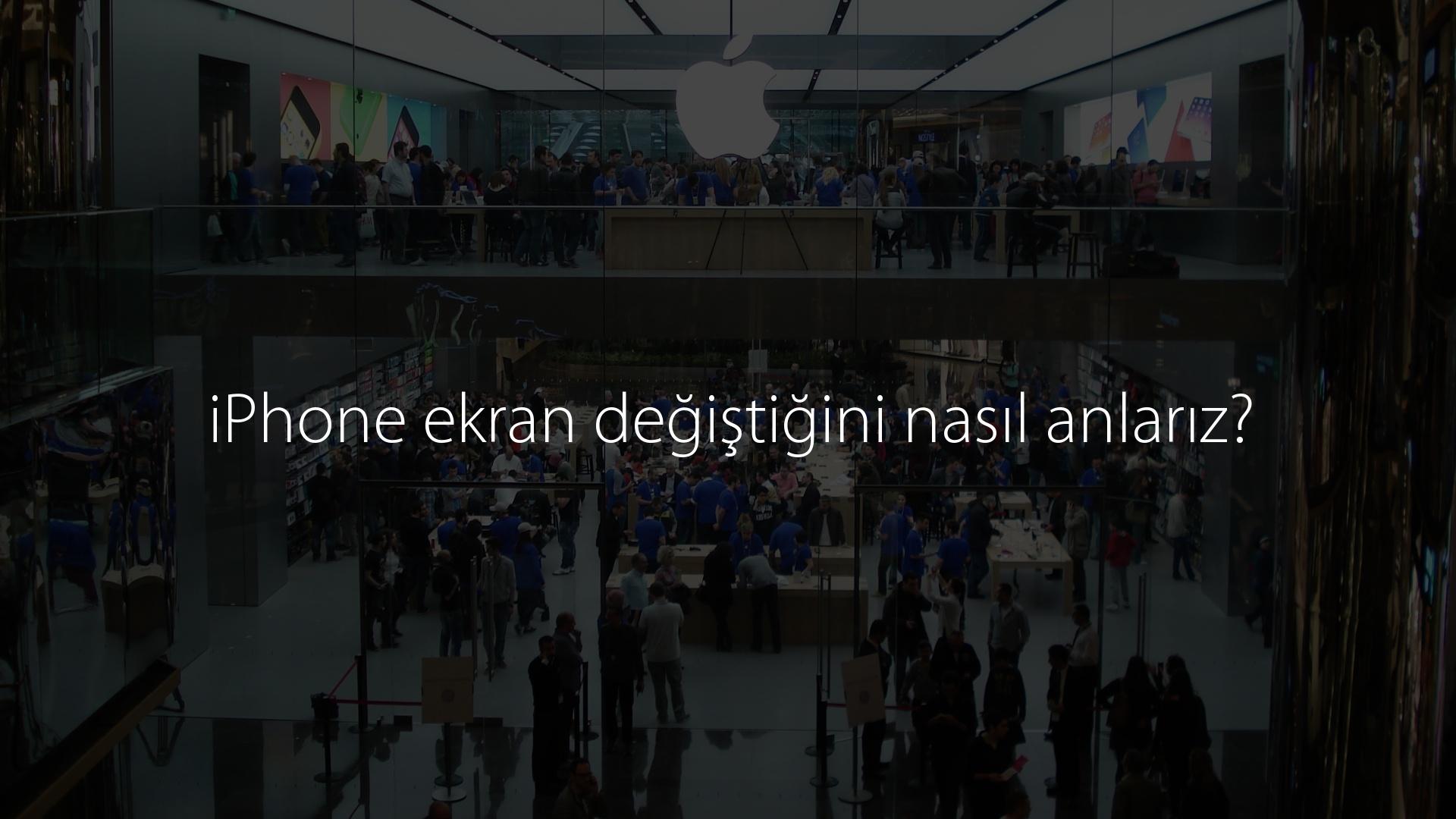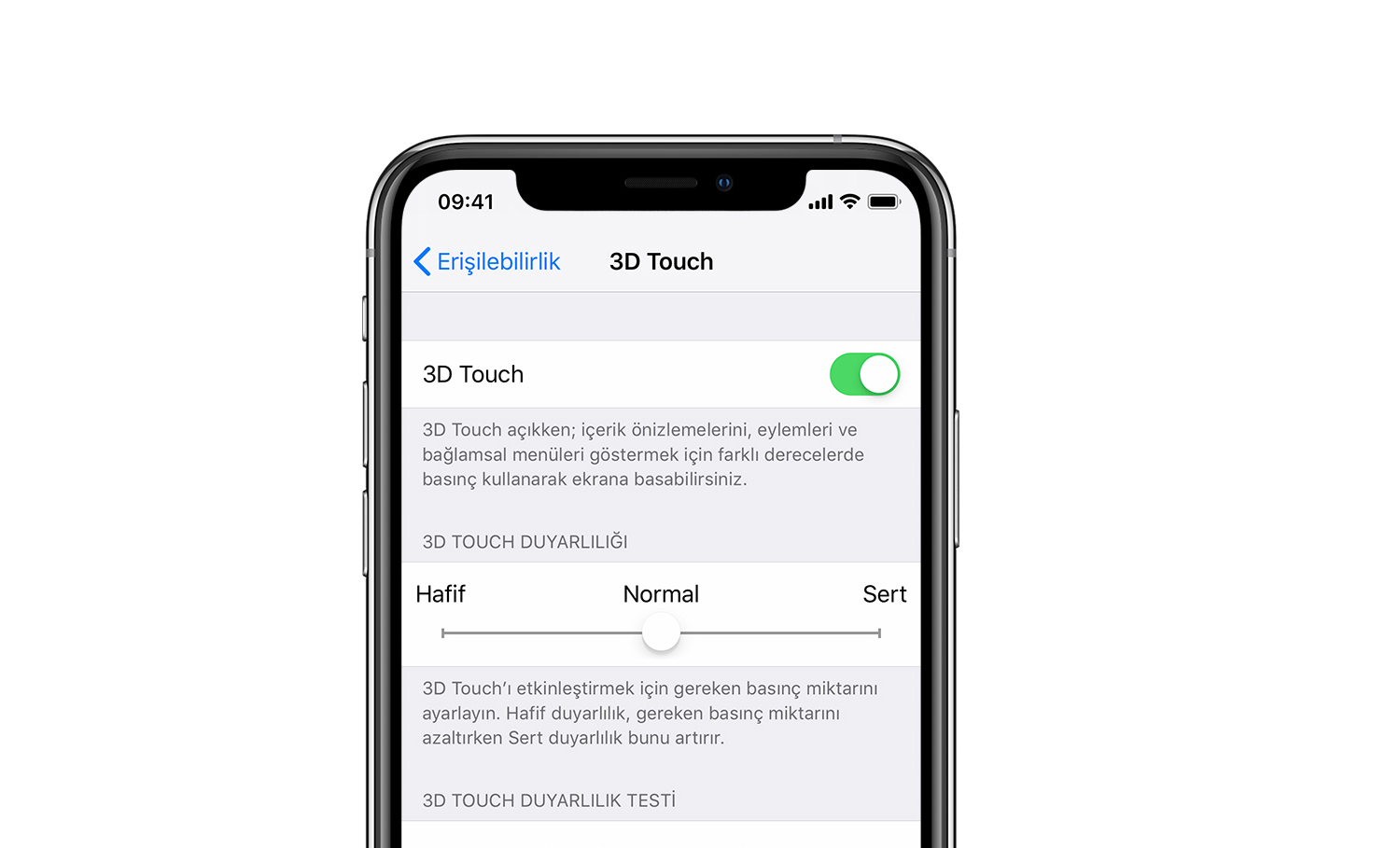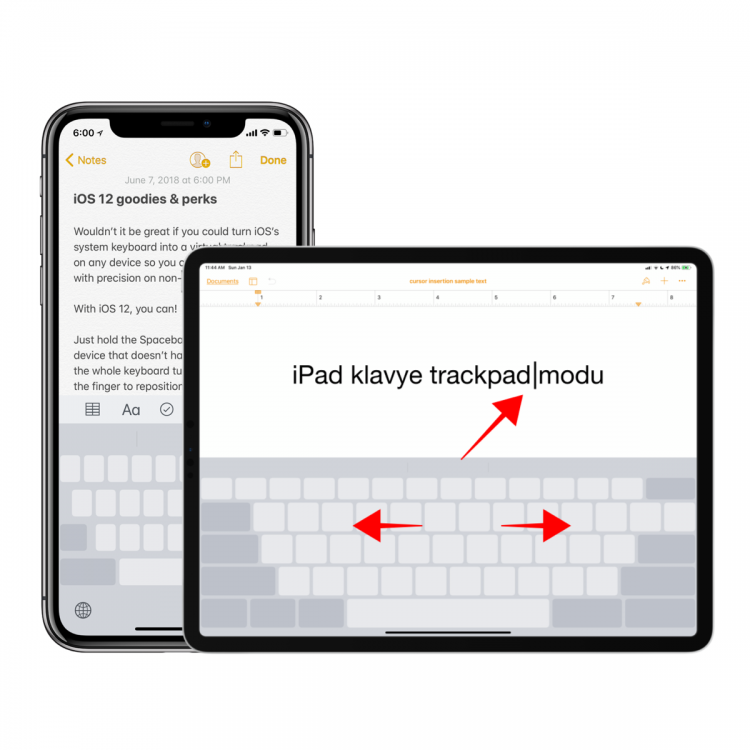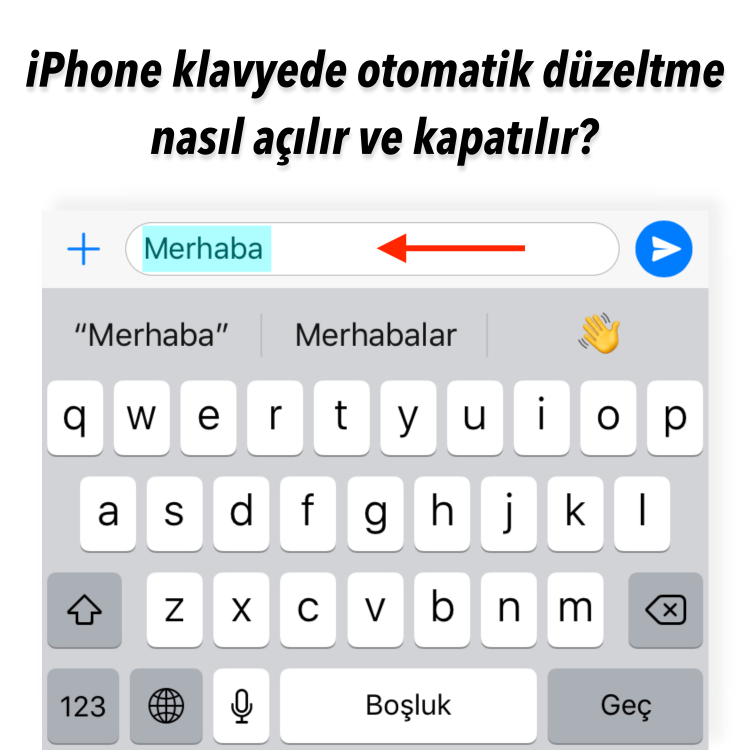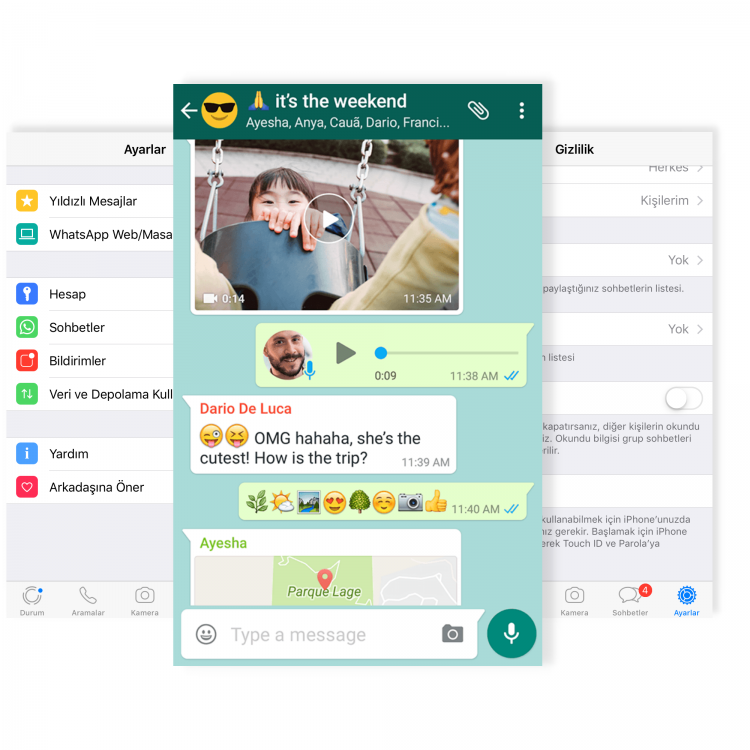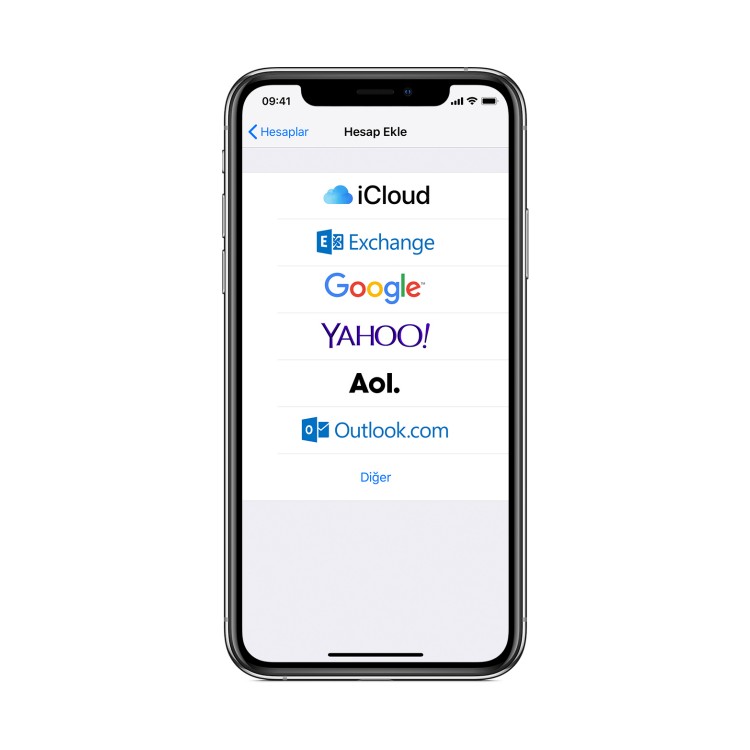iPhone Mail Kurulumu
iPhone için mail kurulumu ya da bir başka deyişle E-Posta ekleme nasıl yapılır?
Bu yazımızda iPhone aygıtınız için nasıl mail eklenir konusuna değineceğiz.
iPhone’un Mail uygulamasında bir e-posta yani mail hesabı ekleyebilmeniz için iki farklı alternatif bulunmaktadır: Bunlardan biri otomatik olarak mail eklemek diğeri ise manuel olarak yani elle mail hesabı eklemektir.
Biz öncelikle Otomatik olarak mail adresi ekleme konusuna bir değinelim.
iPhone’da E-posta hesabınızı otomatik olarak ayarlamak için yapacağınız tek işlem kısaca iCloud, Google, Yahoo gibi bir e-posta hizmeti sağlayıcısı kullanıyorsanız Mail uygulaması açıkken ayarlamaya başlamak için sadece e-posta adresiniz ve parolanızı girmek olacaktır…
Otomatik Ayarlama yöntemi ile Mail eklemek için aşağıdaki adımları sırasıyla uygulayabilirsiniz.
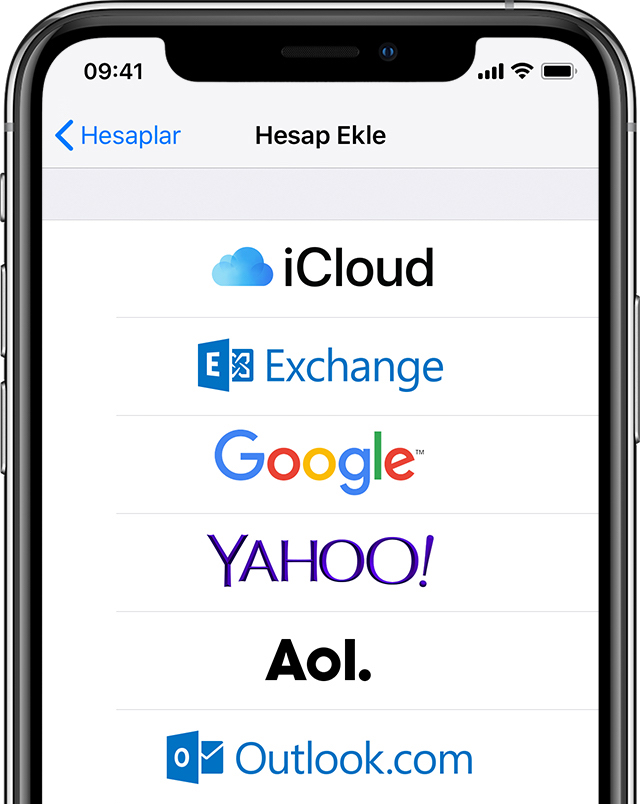
1-) iPhone üzerinden Ayarlar > Parolalar ve Hesaplar kısmına gidin ve bu kısımdan Hesap Ekle’ye tıklayın.
2-) Hangi E-posta hizmet sağlayıcısını kullanıyorsanız ilgili logoya tıklamak suretiyle seçiminizi yapınız.
3-) Daha sonra E-posta adresinizi ve parolanızı ilgili alanlara giriniz.
4-) Sonraki (veya İleri) butonuna tıklayın ve Mail uygulamasının E-Posta hesabınızı doğrulamasını bekleyin ve Kaydet’e tıklayın.
İşte hepsi bu kadar.
Gördüğünüz gibi iPhone’da mail adresi eklemek işte bu kadar hızlı kolay ve basit…
Tüm bu kurulum işlemlerini tamamladıktan sonra E-posta hesabınızdan, iPhone’unuzda görmek istediğiniz bilgileri (örneğin, Kişiler veya Takvimler) gibi alanları açık konuma getirerek seçebilir ve e-postaların yanısıra mail hesabınızla senkronize olan diğer bilgilerin de cihazınız ile eş zamanlanmasını sağlayabilirsiniz.
Eğer otomatik ayarlama esnasında E-posta hizmet sağlayıcınızı açılan ekranda göremiyorsanız mail hesabınızı elle yani manuel olarak eklemek için Diğer’e dokunabilir ve manuel olarak iPhone e-posta ekleme işlemini yapabilirsiniz.
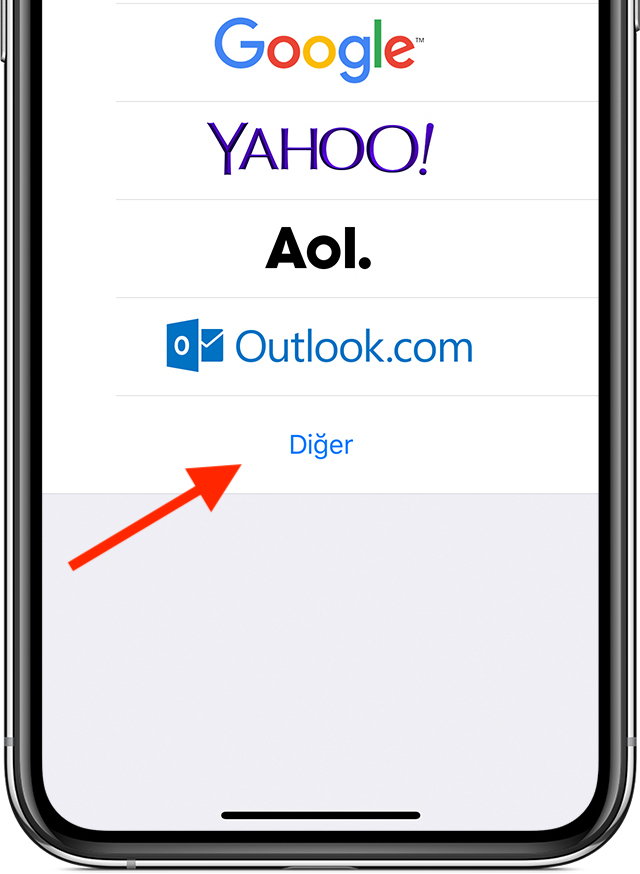
Şayet Mail hesabınızı manuel olarak elle ayarlamanız gerekiyor ise mail hesabınızın e-posta ayarlarını doğru bir şekilde bildiğinizden emin olmanız gerekmektedir. Eğer doğru mail ayarları konusunda tereddütünüz var ise konuyla ilgili olarak E-posta hizmeti aldığınız hizmet sağlayıcısı ile irtibata geçmelisiniz.
Mail ayarlarını elle yapmak için sırasıyla aşağıdaki adımları uygulayınız.
1-) iPhone cihazınızdan Ayarlar > Parolalar ve Hesaplar bölümüne gidin ve ardından Hesap Ekle’ye tıklayın.
2-) Mail hizmeti sağlayıcıları listesi içinden sayfanın en alt kısmında bulanan Diğer seçeneğine tıklayın ve sonrasında Mail Hesabı Ekle’ye tıklayın.
3-) Bu aşamada Adınızı, e-posta adresinizi, parolanızı ve opsiyonel olarak hesabınız ile ilgili görmek istediğiniz bir mail açıklaması giriniz.

4-) Sonraki seçeneğine tıklayın. Mail uygulaması bu adımda, e-posta ayarlarını otomatik olarak arayıp bulmayı ve hesabınızı ayarlama işlemini sizi yormadan tamamlamaya çalışacaktır. Eğer Mail uygulaması e-posta ayarlarınızı bulur ve tamamlarsa e-posta hesabı ekleme işlemini tamamlamak için Bitti seçeneğine tıklayabilirsiniz.
Şayet Mail uygulaması e-posta ayarlarınızı otomatik olarak bulamıyor ve mail hesabı ayarlama işlemini tamamlayamıyor ise hesap ayarlarını elle girmeyi deneyebilirsiniz.
iPhone kurumsal mail ayarları
da aşağıdaki adımlarda anlatıldığı gibi başarılı bir şekilde yapılabilmektedir. Hesap ayarlarını elle girmek için 4. adımda “Sonraki” seçeneğine tıklayın ve sırası ile aşağıdaki adımları uygulayın.
1-) Mail hesabınız için IMAP ya da POP seçeneğini belirleyin. Eğer hangi seçeneği seçmeniz gerektiği konusunda bilgi sahibi değilseniz e-posta hizmet sağlayıcınız ile iletişime geçebilirsiniz.
2-) Karşınıza çıkan ekranda Gelen Posta Sunucusu ve Giden Posta Sunucusu bilgilerini girin. Sonrasında ise “Sonraki” seçeneğine tıklayın. Bu bilgiler e-posta sağlayıcınız tarafından size verilen bilgilerdir ve konu hakkında herhangi bir bilginiz yoksa ilgili e-posta sağlayıcınıza danışabilirsiniz.
3-) Geldik son adıma. Eğer tüm girmiş olduğuz bilgiler doğru ise kurulumu tamamlamak ve bitirmek için Kaydet’ seçeneğine tıklayabilirsiniz.
Tebrikler. iPhone’da mail kurulumunu başarılı bir şekilde tamamladınız.